Een mappenstructuur die werkt
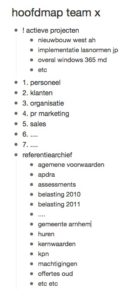 Tijdens mijn 1 op 1 werk in de afgelopen jaren heb ik heel wat mappenstructuren gezien. Nogal vaak getoond met een zucht.
Tijdens mijn 1 op 1 werk in de afgelopen jaren heb ik heel wat mappenstructuren gezien. Nogal vaak getoond met een zucht.
Werkt niet, te ingewikkeld, vervuild enz. Bovendien ook vaak voorzien van de nodige mappen van het karakter troepjes met welluidende namen als diversen; algemeen enz. En ook nog eindeloos klikken voordat je er bent.
Dat kan anders!
In dit artikel een simpele opzet voor een mappenstructuur die zowel voor de vrolijke chaoten , de snelle doeners en de precieze opruimers werkt. En dat is nodig voor het zinnig in de lucht houden van een gedeelde mappenstructuur.
Vooraf nog even de richting waarin OneDrive en Teams/SharePoint zich ontwikkelen (zie Microsoft Teams). In deze veelgebruikte omgevingen is het zo georganiseerd dat alle energie zit in het optimaliseren van zoeken. Als zoeken optimaal is dan is de noodzaak voor ordening in mappen zo goed als verdwenen onder het devies Pile not File (and use Search).
Er is één gulden regel voor alle namen van gedeelde mappen: gebruik alleen maar kleine letters! Dit is de enige naamgeef-regel die iedereen direct snapt en ook direct kan toepassen.
Een goede mappenstructuur bestaat uit drie delen met ieder hun eigen logica.
Deel I: actieve projecten
In dit deel krijgt ieder actief project van enige omvang (doorlooptijd bv langer dan 3 maanden) een eigen map met de titel van het project en liefst ook met de initialen van de eigenaar. Geordend op alfabet.
Deel II: aandachtsvelden en verantwoordelijkheden
In dit deel krijgen alle zaken die vast deel uitmaken van het teamspeelveld een plek. Dit lijkt het meest op wat ik vaak tegen kom.
Inrichting en uiterlijk
Je kiest met elkaar 7 (plus 2, min 2 ) hoofdonderwerpen uit en schrijft deze uit op een papier. Denk goed na met elkaar over een logische volgorde. Geef iedere map een nummer zodat er een hiërarchische structuur ontstaat van 7 mappen.
1. personeel
2. klanten
enz
Achter iedere hoofdmap komen ‘geneste’ submappen maar weer steeds niet meer dan 7.
Deel III: referentiearchief van alle zaken die niet meer levend zijn maar wel de moeite waard zijn om te bewaren
Inrichting en uiterlijk
In dit grote archief komen mappen van afgeronde projecten uit deel I of niet meer actuele onderwerpen of jaararchieven van mappen uit deel II. De ordening hier is simpelweg plat alfabetisch. Je ziet dus allerlei zaken onder elkaar staan in deze map. De enige truc hier is om even na te denken over een goed ‘lemma’: een naam waarop je de map eenvoudig terug gaat vinden. Omdat je de mappen gewoon alfabetisch laat staan kun je met het intypen van een eerste letters direct de goede map vinden. Ongeacht hoe lang de lijst is. Hier geldt het digitale adagium: Pile not File.
Hoofdmap maken en direct klikbaar houden
Deze drie delen komen bij elkaar in een hoofdmap. Dus in de meest archetypische vorm 1+7+1 mappen. De hoofdmap zoek je op in de verkenner. Daarna doe je een rechtermuisklik en klik je op ‘Vastmaken aan snelle toegang’. Deze map is nu altijd direct zichtbaar als je de verkenner opent. Je kunt uiteraard ook nog de verkenner of zelfs de map zelf vastzetten als een tegeltje bij ‘Start (rechtermuisklik als je de verkenner of de map open hebt).
Hieronder een afbeelding van een complete mappenstructuur. Ingewikkelder is het niet.
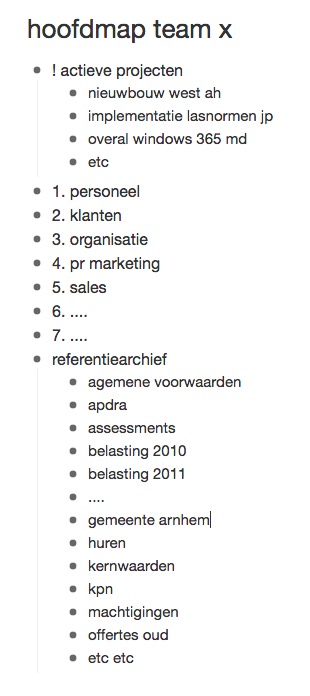
Als je eens een keer een workshop wilt over dit onderwerp laat het me weten via de contactpagina.
Andere ervaringen, tips? Zet ze hieronder in de reacties zodat we er allemaal wat aan hebben.
PS: Ben je een Visionair, Operator of Processor? Doe de gratis drie minuten werkstijltest. Je ontvangt je profiel + een Pdf met tips om je e-mail en agenda routines te verbeteren.



5 reacties
Ik werk inmiddels op dezelfde manier. Duurde een tijdje voor ik doorhad dat je bestanden ook actie-gericht kunt ordenen (tenminste op hoofdniveau).
Wat voor mij daarnaast goed werkt is een inbox-map. In de praktijk is dit mijn downloads map vanuit mijn browser, omdat 99.9% van de bestanden zo binnen komt.
Werkwijze: gedurende de week download ik allerlei bestanden (vanuit mails en andere bronnen), deze komen in de inbox terecht. Gedurende de weekreview vinden ze een plekje in (mijn versie van) de structuur die je in het artikel uitlegt.
Dank voor de tip. Ik doe iets vergelijkbaars. Heb een map op mijn bureaublad met de naam ‘Week review’. Daar knikker ik alles in wat zwerft, tijdelijk is, nog opgeborgen moet worden enz. Tijdens de weekreview gaat die naar zero.
Windows: Let wel op de lengte van het pad. Vanaf c: heb je 256 tekens in Windows. Dus met veel geneste folders ben je daar zo. Je kunt de centrale ‘hoofdmap’ ook gewoon weglaten als je het slim organiseert op je schijf.
Werkt ook prima in Dropbox.
Is er een mogelijkheid om een bestand te ordenen met een foto in plaats van titel?
Ik ben een laser bedrijfje gestart en al mijn bestanden staan in zip files, mocht ik mijn bestanden kunnen ordenen met een foto, dan zie ik meteen wat ik wil.
Ordenen gaat met de metadata die verbonden is met de inhoud van het bestand of de map. Ordenen op basis van de inhoud zelf kan naar mijn weten niet. Je kunt dus wel ordenen op laatst bewerkt, laatst geopend etc.
Kijk evt hier: https://www.informit.com/articles/article.aspx?p=1963993&seqNum=15